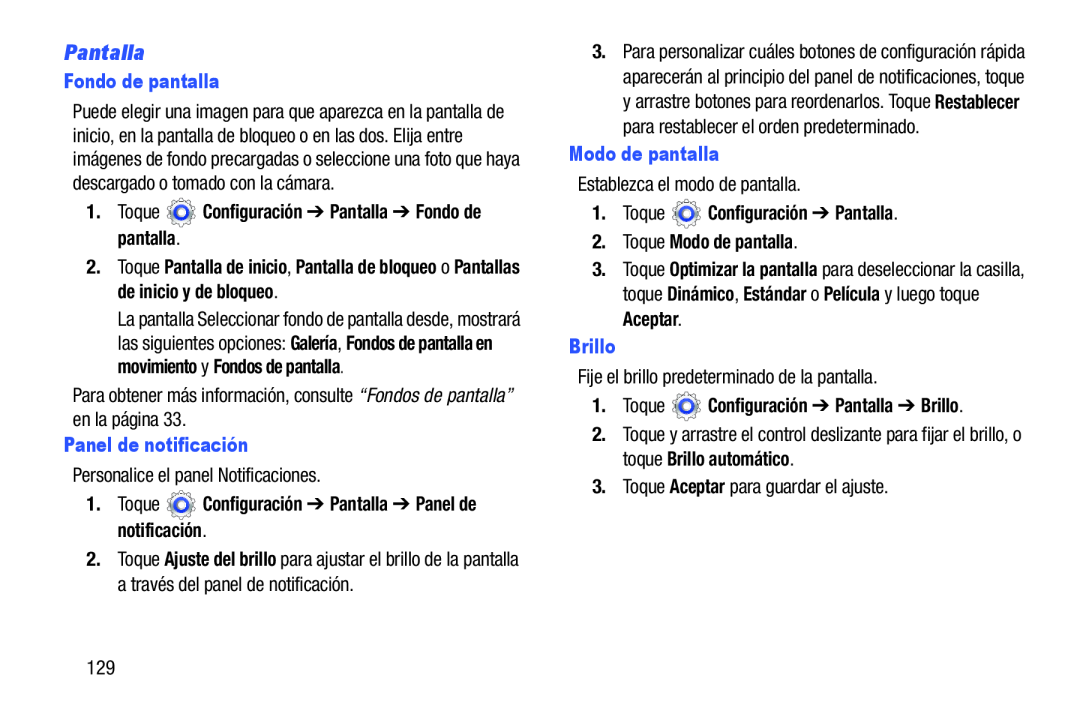
Pantalla
Fondo de pantalla
Puede elegir una imagen para que aparezca en la pantalla de inicio, en la pantalla de bloqueo o en las dos. Elija entre imágenes de fondo precargadas o seleccione una foto que haya descargado o tomado con la cámara.
1.Toque  Configuración ➔ Pantalla ➔ Fondo de pantalla.
Configuración ➔ Pantalla ➔ Fondo de pantalla.
2.Toque Pantalla de inicio, Pantalla de bloqueo o Pantallas de inicio y de bloqueo.
La pantalla Seleccionar fondo de pantalla desde, mostrará las siguientes opciones: Galería, Fondos de pantalla en movimiento y Fondos de pantalla.
Para obtener más información, consulte “Fondos de pantalla” en la página 33.Panel de notificación
Personalice el panel Notificaciones.1.Toque  Configuración ➔ Pantalla ➔ Panel de notificación.
Configuración ➔ Pantalla ➔ Panel de notificación.
2.Toque Ajuste del brillo para ajustar el brillo de la pantalla a través del panel de notificación.
3.Para personalizar cuáles botones de configuración rápida aparecerán al principio del panel de notificaciones, toque y arrastre botones para reordenarlos. Toque Restablecer para restablecer el orden predeterminado.
Modo de pantalla
Establezca el modo de pantalla.1.Toque  Configuración ➔ Pantalla.
Configuración ➔ Pantalla.
2.Toque Modo de pantalla.
3.Toque Optimizar la pantalla para deseleccionar la casilla, toque Dinámico, Estándar o Película y luego toque Aceptar.
Brillo
Fije el brillo predeterminado de la pantalla.1.Toque  Configuración ➔ Pantalla ➔ Brillo.
Configuración ➔ Pantalla ➔ Brillo.
2.Toque y arrastre el control deslizante para fijar el brillo, o toque Brillo automático.
3.Toque Aceptar para guardar el ajuste.129